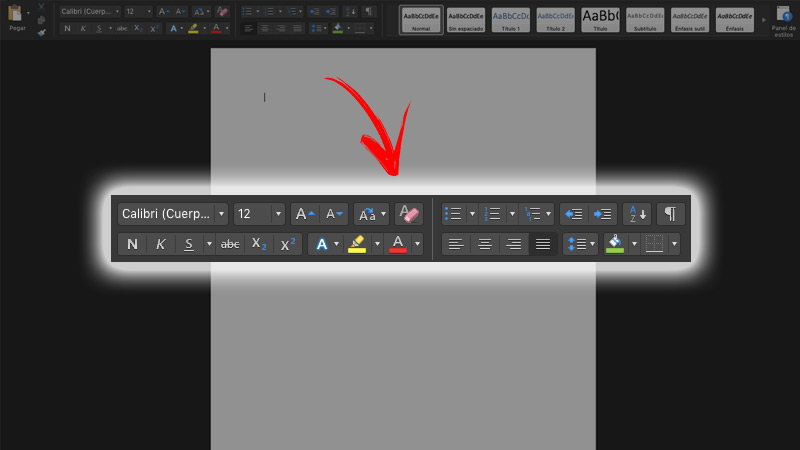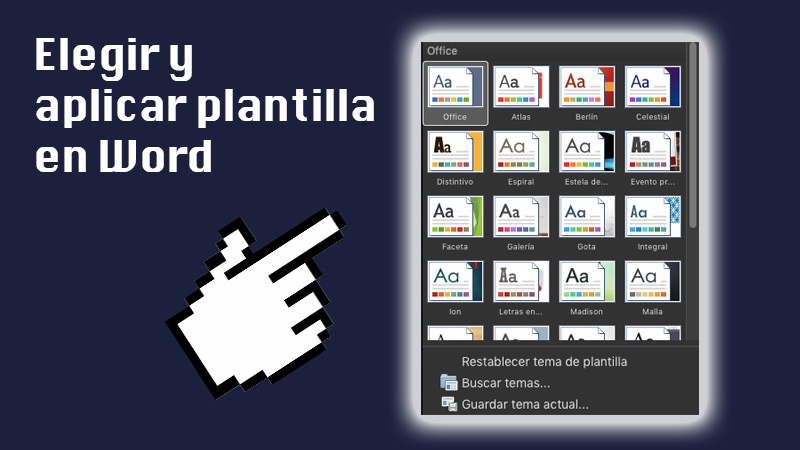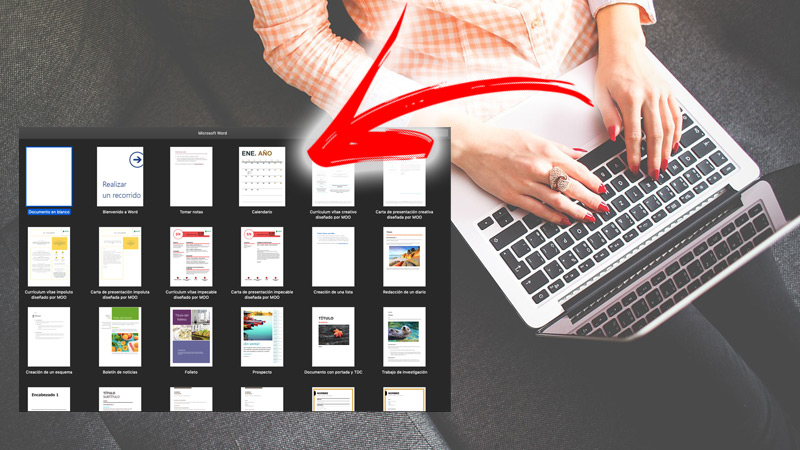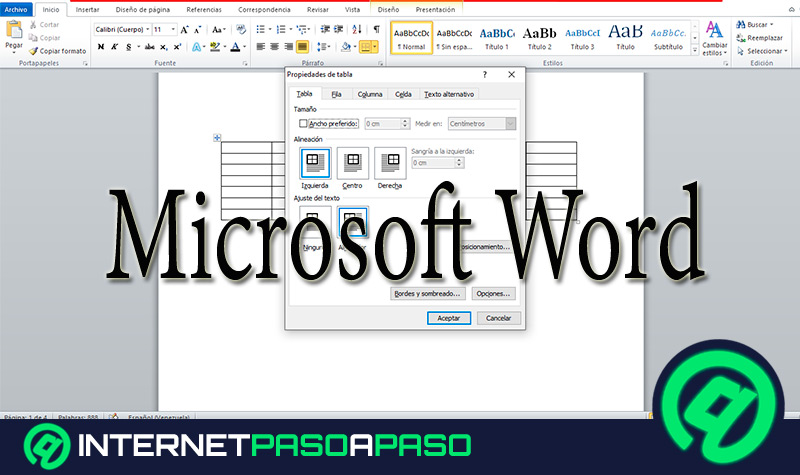Lo Último en IP@P
- Stellar Data Recovery revoluciona la recuperación de archivos perdidos en discos duros externos
- Goblin Mine: La Estrategia Económica Detrás del Juego de Minería que está Fascinando a Todos
- Estos son los nuevos Cargadores UGREEN: potencia y portabilidad en dos versiones que no te puedes perder
- UGREEN Nexode Pro: El Cargador Ultradelgado que revoluciona la carga de dispositivos móviles
- La computación en la nube está transformando los juegos Online y estas son sus grandes ventajas
Sin lugar a dudas, Microsoft Word se ha convertido en el aliado perfecto de todos aquellos que trabajan con textos día a día, incluyendo profesionales, estudiantes y mucho más. Mediante este programa, es posible crear cualquier tipo de documentos e insertarles elementos como tablas, listados, gráficos y mucho más.
Uno de los aspectos más interesantes de Word, son las diferentes funciones que tiene para personalizar los textos. En esta oportunidad, queremos hablarte a fondo acerca de los temas y formatos en Word.
Conocerás qué son, para qué sirven, dónde descargarlos y muchos otros detalles con los que podrás sacarles el máximo provecho. ¡Toma nota y sigue leyendo!
¿Qué es un Tema de Word y para qué sirve en Microsoft Word?
Un tema de Word se refiere a la combinación de diferentes elementos como los colores, fuentes, efectos y mucho más, para determinar el aspecto completo de un documento. En este sentido, los usuarios recurren a un tema cuando desean mejorar la apariencia del archivo final.
Algo muy interesante con respecto a esto, es que los temas de Microsoft se pueden aplicar en diferentes programas como Excel, PowerPoint, etc, para luego pasarlos a Word. Por ejemplo, puedes personalizar un tema en PowerPoint y luego pasarlo a Word y trabajar sobre él.
De esta forma, podrás mejorar la apariencia y diseño de tus documentos. En Word hay disponibles muchas plantillas que se pueden ajustar a tus gustos o necesidades, pero también puedes descargar otros temas a través de webs en Internet.
¿Qué es un formato de documento en Word?
En este punto, es importante hablar acerca de la diferencia existente entre un formato de archivo y un formato de documento de Word. El formato de archivo se refiere a la extensión de un documento (.doc, .pdf, etc).
Por su parte, el formato de documento hace referencia a la combinación de diferentes elementos tales como la fuente, párrafos y demás, que conforman cualquier trabajo realizado en Word. En este sentido, para darle formato a un documento, se utilizan herramientas como cambiar la fuente, el párrafo, estilos, agregar imágenes y mucho más.
A continuación te explicamos cómo cambiar el formato de tu documento según tus necesidades:
Agregar un texto y darle formato
- Coloca el cursor en cualquier parte del documento y escribe lo que desees.
- Selecciona el texto y puedes cambiar la fuente (tamaño de fuente, fuente, color, negrita, cursiva y subrayado), párrafo (viñetas, espaciado de párrafo, numeración, alineación y línea) y estilos (títulos, encabezados, subtítulos, etc).
Agregar tablas, imágenes e imágenes en línea
- Dirígete a la pestaña Insertar.
- Selecciona lo que desees insertar como: tabla, imagen y mucho más.
Agregar un vínculo
- Selecciona el texto al que quieras agregar el vínculo.
- Pulsa en Insertar y luego en Vínculo.
- Procede a escribir el texto que quieres que se muestre para el vínculo en Texto para mostrar.
- Escribe la URL en Dirección.
- Pulsa Insertar.
¿Cuáles son las ventajas de utilizar temas para darle formato a mis documentos de forma automática?
Si deseas ponerte creativo con tus documentos en Word, el uso de los temas es una forma muy eficiente de lograrlo. Gracias a ellos, conseguirás un impacto visual para el lector y lograrás captar su atención. Sin embargo, en el siguiente listado te mostramos otras ventajas interesantes de utilizar los temas de Word:
- Permite proporcionarle una apariencia de diseño a tu documento.
- Es muy sencillo de utilizar.
- Tiene diseños predeterminados a los que puedes cambiarles el color, tamaños, fuente y mucho más.
- Se pueden utilizar en otros programas del paquete de Microsoft como en PowerPoint, Excel, entre otros.
- Conjugan diferentes elementos como colores, temas, fuentes, etc.
Pasos para utilizar una plantilla o tema de Microsoft Word para dar formato a mi documento
Utilizar una plantilla o tema de Word es muy sencillo. Basta con aplicar una serie de pasos para poder cambiar por completo el formato de tu documento y darle un toque muy original, profesional y moderno.
Más en Software
- ¿Cómo citar en un documento de Microsoft Word? Guía paso a paso
- ¿Cómo copiar el texto de un archivo PDF aunque esté protegido? Guía paso a paso
- Microsoft OneDrive ¿Qué es, para qué sirve y cómo utilizarlo para sacarle el mayor provecho?
- ¿Cómo ejecutar aplicaciones de Android en un ordenador Mac gratis? Guía paso a paso
- ¿Cómo ordenar y filtrar los datos en una base de datos de Microsoft Access? Guía paso a paso
SÍGUENOS EN 👉 YOUTUBE TV
A continuación te mostramos cómo lograrlo:
Elegir y aplicar plantilla
- Ve a la pestaña de Diseño y después pulsa sobre el ícono de Temas.
- Selecciona el que te llame la atención para obtener una vista previa del mismo.
- Pulsa sobre él y listo.
Cambiar los colores
- Ve a Diseño y luego entra en Colores.
- Selecciona el color que prefieras y sus variaciones.
- Pulsa una combinación de colores que vaya a la par con lo que buscas.
Cambiar las fuentes
- Dirígete a Diseño y, posteriormente, a Fuentes.
- Selecciona la fuente que más te guste.
- Una vez que ya sepas la que utilizarás, pulsa sobre la fuente.
Lista de las mejores webs para encontrar todo tipo de temas para documentos de Word
En caso de que quieras explorar otras alternativas, te recomendamos recurrir a webs donde se muestran todo tipo de temas para descargar y utilizar dentro de Word. ¡Conoce los mejores sitios para descargarlas!
Templates Office
Este es un sitio web muy popular para poder conseguir plantillas y temas de Office. Sólo basta con ingresar y podrás acceder al buscador donde puedes escribir los temas que necesites. Sumado a eso, también se organizan por categorías para hacer de tu búsqueda un proceso más sencillo.
PoweredTemplate
Otro de los lugares más populares para encontrar este tipo de material, es en PoweredTemplate. Allí se reúnen una gran cantidad de plantillas y temas muy interesantes para Word. Cabe destacar que puedes disfrutar de las opciones gratuitas o pagar por una en específico.
Herma
En Internet puedes conseguir plantillas con un diseño o temática determinada, o plantillas con estructuras determinadas. Si lo que quieres es descargar una estructura te recomendamos aprovechar el sitio web Herma. Dentro de la web conseguirás diferentes formatos para aplicarlos en tus documentos, por ejemplo con orientación horizontal, vertical y mucho más.
Word Templates
Para los que necesiten una enorme colección de plantillas, esta es la web ideal. Tienes acceso a plantillas simples como tarjetas de felicitaciones, volantes, formularios, entre otros. Igualmente, puedes hacer una búsqueda más personalizada utilizando el buscador o revisando en las categorías disponibles.
StockLayouts
Por último, queremos hablarte acerca de StockLayouts. Es un sitio web donde tienes acceso a temas para documentos de Word un poco más profesionales. Aprovecha sus filtros de búsqueda para dar con lo que necesites, incluyendo especificaciones como tamaño de hoja, industria, y mucho más.